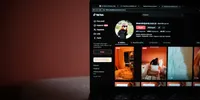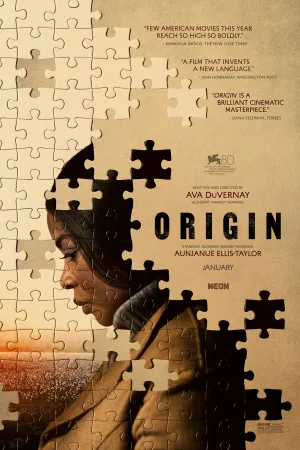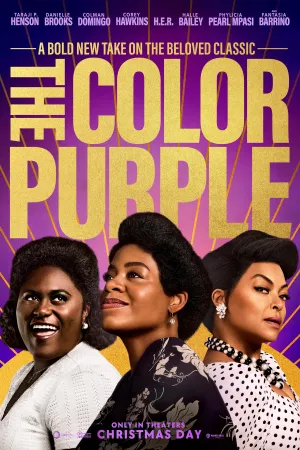Cara Ganti Profil Spotify dengan Mudah di Berbagai Perangkat

cara ganti profil spotify (c) Ilustrasi Pexels/Zen Chung
Kapanlagi.com - Spotify merupakan salah satu layanan streaming musik terpopuler saat ini. Sebagai pengguna, Anda mungkin ingin mempersonalisasi akun dengan mengganti foto profil atau nama tampilan. Artikel ini akan membahas secara detail cara mudah mengganti profil Spotify di berbagai perangkat.
Advertisement
1. Pengertian Profil Spotify

Profil Spotify adalah identitas pengguna dalam platform streaming musik ini. Profil terdiri dari beberapa elemen utama:
- Foto profil: Gambar yang mewakili identitas visual pengguna
- Nama tampilan: Nama yang terlihat oleh pengguna lain
- Username: Kode unik untuk mengidentifikasi akun (tidak dapat diubah)
- Playlist publik: Daftar putar yang dapat dilihat pengguna lain
- Aktivitas mendengarkan: Riwayat lagu yang didengarkan (jika diaktifkan)
Profil Spotify memungkinkan pengguna untuk berinteraksi dengan pengguna lain, berbagi musik, dan mempersonalisasi pengalaman streaming mereka.
2. Manfaat Mengganti Profil Spotify

Mengubah profil Spotify memiliki beberapa manfaat:
- Personalisasi: Mencerminkan kepribadian dan selera musik Anda
- Privasi: Mengontrol informasi yang dibagikan kepada pengguna lain
- Branding: Bagi musisi atau kreator konten, profil yang menarik dapat membantu promosi
- Interaksi sosial: Memudahkan teman atau penggemar untuk mengenali akun Anda
- Estetika: Membuat tampilan aplikasi lebih menyenangkan secara visual
Dengan profil yang dipersonalisasi, pengalaman menggunakan Spotify akan terasa lebih menyenangkan dan bermakna.
3. Cara Ganti Profil Spotify di Smartphone

Berikut langkah-langkah mengganti foto profil Spotify di perangkat mobile:
- Buka aplikasi Spotify di smartphone Anda
- Ketuk ikon roda gigi (Pengaturan) di pojok kanan atas layar utama
- Pilih opsi "Lihat Profil" atau "View Profile"
- Ketuk tombol "Edit Profil" atau "Edit Profile"
- Pilih opsi "Ubah Foto" atau "Change Photo"
- Pilih sumber foto: "Ambil Foto" untuk menggunakan kamera atau "Pilih dari Galeri" untuk memilih foto yang sudah ada
- Sesuaikan ukuran dan posisi foto jika diperlukan
- Ketuk "Gunakan Foto" atau "Use Photo" untuk mengonfirmasi
- Ketuk "Simpan" atau "Save" untuk menyimpan perubahan
Proses ini berlaku baik untuk perangkat Android maupun iOS. Pastikan aplikasi Spotify Anda sudah diperbarui ke versi terbaru untuk mengakses semua fitur.
4. Cara Ganti Profil Spotify di Desktop
Untuk mengganti foto profil Spotify menggunakan komputer atau laptop, ikuti langkah-langkah berikut:
- Buka aplikasi desktop Spotify atau akses spotify.com melalui browser
- Klik foto profil Anda di pojok kanan atas
- Pilih opsi "Profil" atau "Profile" dari menu dropdown
- Klik tombol "Edit Profile" di bawah foto profil saat ini
- Klik area foto profil dan pilih "Ubah Foto" atau "Change Photo"
- Pilih file foto dari komputer Anda
- Sesuaikan ukuran dan posisi foto jika diperlukan
- Klik "Simpan" atau "Save" untuk mengonfirmasi perubahan
Metode ini memungkinkan Anda untuk mengunggah foto dengan resolusi lebih tinggi dibandingkan dengan aplikasi mobile.
5. Tips Memilih Foto Profil yang Menarik
Untuk membuat profil Spotify Anda lebih menarik, pertimbangkan tips berikut saat memilih foto profil:
- Pilih foto dengan kualitas tinggi dan pencahayaan yang baik
- Gunakan foto close-up wajah atau setengah badan untuk profil personal
- Untuk akun band atau artis, pertimbangkan menggunakan logo atau foto grup
- Pilih gambar yang mencerminkan selera musik atau kepribadian Anda
- Hindari foto yang terlalu ramai atau memiliki banyak elemen
- Pastikan foto tidak melanggar hak cipta atau kebijakan Spotify
- Perbarui foto profil secara berkala untuk menjaga kesan segar
Ingat, foto profil adalah kesan pertama yang dilihat pengguna lain, jadi pilihlah dengan bijak.
6. Cara Mengganti Nama Tampilan Spotify

Selain foto profil, Anda juga dapat mengganti nama tampilan Spotify. Berikut caranya:
Di Smartphone:
- Buka aplikasi Spotify dan masuk ke Pengaturan
- Pilih "Lihat Profil" atau "View Profile"
- Ketuk "Edit Profil" atau "Edit Profile"
- Ketuk kolom nama dan masukkan nama baru yang diinginkan
- Ketuk "Simpan" atau "Save" untuk mengonfirmasi perubahan
Di Desktop:
- Buka Spotify dan klik foto profil Anda
- Pilih "Profil" atau "Profile"
- Klik "Edit Profile"
- Ubah nama di kolom yang tersedia
- Klik "Simpan" atau "Save" untuk menyimpan perubahan
Perubahan nama tampilan akan segera terlihat di seluruh platform Spotify.
7. Apakah Username Spotify Bisa Diganti?

Berbeda dengan nama tampilan, username Spotify tidak dapat diubah setelah akun dibuat. Username adalah identifikasi unik yang diberikan saat pertama kali mendaftar. Beberapa hal penting tentang username Spotify:
- Username terdiri dari rangkaian angka dan huruf acak
- Digunakan untuk mengidentifikasi akun di sistem Spotify
- Tidak ditampilkan secara publik kepada pengguna lain
- Tidak dapat diubah karena alasan keamanan dan teknis
Jika Anda benar-benar ingin mengubah username, satu-satunya cara adalah membuat akun Spotify baru. Namun, ini berarti Anda akan kehilangan semua playlist, pengikut, dan data streaming yang ada.
8. Membuat Playlist Kolaboratif di Spotify

Spotify memungkinkan Anda membuat playlist kolaboratif yang dapat diedit bersama teman. Berikut caranya:
- Buat playlist baru atau pilih playlist yang sudah ada
- Klik ikon tiga titik (...) di samping nama playlist
- Pilih "Kolaboratif" atau "Collaborative Playlist"
- Klik "Bagikan" atau "Share" dan pilih metode berbagi (misalnya tautan atau kode QR)
- Kirimkan tautan atau kode tersebut kepada teman yang ingin Anda ajak berkolaborasi
Playlist kolaboratif memungkinkan Anda dan teman-teman untuk menambah, menghapus, atau mengubah urutan lagu bersama-sama.
9. Mengelola Halaman Artis di Spotify
Bagi musisi atau band, mengelola halaman artis di Spotify sangat penting. Beberapa hal yang dapat dilakukan:
- Verifikasi akun artis melalui Spotify for Artists
- Mengunggah foto profil dan banner artis
- Menulis biografi dan informasi kontak
- Mempromosikan rilis baru dan konser mendatang
- Menganalisis data pendengar dan performa lagu
- Membuat playlist kurasi untuk penggemar
Untuk mengakses fitur-fitur ini, artis perlu mendaftar dan diverifikasi melalui platform Spotify for Artists.
10. FAQ Seputar Profil Spotify
Q: Berapa sering saya bisa mengganti foto profil Spotify?
A: Anda dapat mengganti foto profil Spotify sesering yang Anda inginkan. Tidak ada batasan frekuensi perubahan.
Q: Apakah orang lain bisa melihat riwayat dengar saya?
A: Secara default, aktivitas mendengarkan Anda bersifat pribadi. Namun, Anda dapat mengaktifkan fitur "Friend Activity" untuk berbagi dengan teman.
Q: Bagaimana cara menghapus foto profil Spotify?
A: Untuk menghapus foto profil, ikuti langkah mengganti foto, lalu pilih opsi "Hapus Foto Saat Ini" atau "Remove Current Photo".
Q: Apakah saya bisa menggunakan GIF sebagai foto profil Spotify?
A: Saat ini, Spotify hanya mendukung format gambar statis seperti JPG atau PNG untuk foto profil.
Q: Bagaimana cara melihat profil Spotify pengguna lain?
A: Anda dapat mencari nama pengguna di kolom pencarian Spotify, lalu klik profil mereka untuk melihat informasi publik.
11. Kesimpulan
Mengganti profil Spotify adalah cara mudah untuk mempersonalisasi pengalaman streaming musik Anda. Dengan mengikuti panduan di atas, Anda dapat dengan mudah mengubah foto profil dan nama tampilan di berbagai perangkat. Ingatlah untuk memilih foto yang menarik dan nama yang mencerminkan identitas Anda di platform ini. Meskipun username tidak dapat diubah, Anda masih memiliki banyak opsi untuk membuat profil Spotify Anda unik dan menarik. Selamat bereksperimen dengan profil Spotify Anda!
Yuk cari tahu cara menarik lainnya sekarang di KapanLagi.com. Kalau bukan sekarang, KapanLagi?
(kpl/sjn)
Advertisement
-
Teen - Fashion Kasual Celana Jeans Ala Anak Skena: Pilihan Straight sampai Baggy yang Wajib Dicoba